オンライン相談
マンションギャラリーにご来場いただかなくても、
ご自宅のパソコン等で資料を見て頂きながら物件のご案内をさせていただくサービスです。
簡単!
アプリダウンロード不要
アプリをダウンロードいただかなくても
ブラウザでアクセスできます。※既にZoomアプリをご利用の方は、
Zoomアプリよりオンライン相談可能です。納得!
資料をわかりやすく共有
画面上でパンフレットや資料を共有し、
わかりやすくご説明いたします。安心!
お客様のお顔出し不要
担当者はカメラで顔を映しますが、
お客様はカメラを許可いただかない限り
担当者側から見えません。便利!
WEBよりご予約
24時間受付中WEBからのご予約は24時間
いつでも承っております。※各販売拠点の営業時間内であれば
お電話でもご予約は受け付けております。※混雑状況により日時をご調整いただく場合がございます。
こんな方におすすめします!
外出を
控えたい方遠方で
ご来場が
難しい方気軽に
説明を
聞きたい方長時間の
外出が
難しい方
ご用意いただくもの
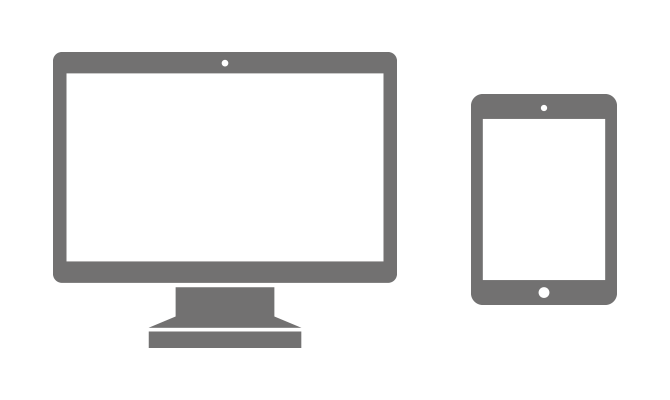
パソコンまたはタブレット
インターネットにつながったパソコン、
またはタブレットをご用意ください。
※タブレットでご利用の場合、アプリのダウンロードが必要になります。
※スマートフォンでもご利用いただけますが、画面が小さく文字が見えにくい等のご不便をおかけする可能性があります。 このため、パソコンやタブレットの使用を推奨させていただいております。
ご利用の手順
オンライン相談への接続方法
※Zoomを利用して行います
-
STEP.1
オンライン相談参加用URLを
受け取る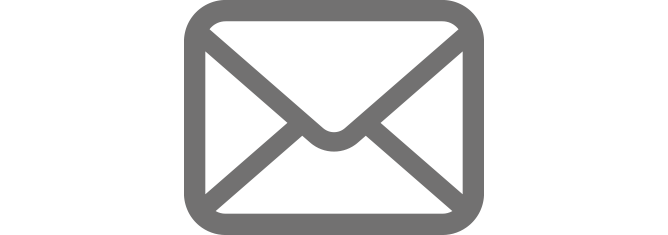
オンライン相談ご予約完了後、事前に担当者よりオンライン相談参加用URLをメールにてご案内差し上げます。
-
STEP.2
ZoomのURLをクリック
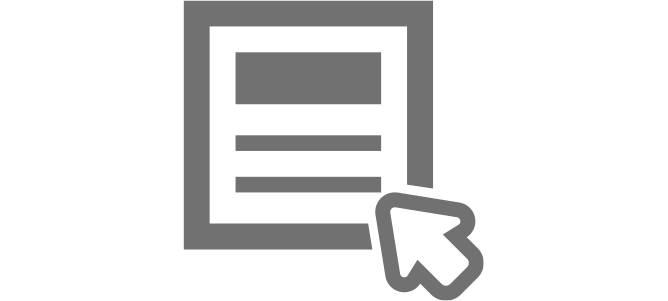
ご予約時間になりましたら、事前にメールでお送りしたURLより「Zoom」にアクセスしてください。
-
STEP.3
オンライン相談スタート

「Zoom」での音声・カメラのオン・オフはお客様で切り替え可能です。
操作方法をお伝えしながらご案内いたします。
Zoomご利用方法
1.ブラウザから参加する場合
※ブラウザからZoomミーティングに参加する場合、初回セットアップは必要ありませんが、アプリをインストールした場合と比べ、通信料が多くなる・安定的にビデオ通話できなくなる・機能が制限される等の問題が生じる場合がございます。
①招待リンク(URL)をクリックすると「Zoom Meetingsを開きますか?」という画面がポップアップします。[キャンセル]をクリックします。
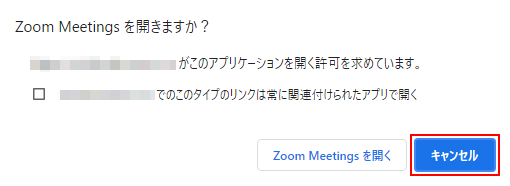
②「システムダイアログが表示したら、Zoom Meetingsを開くをクリックしてくださいを実行してください。」画面で、[ブラウザから起動してください。]をクリックします。
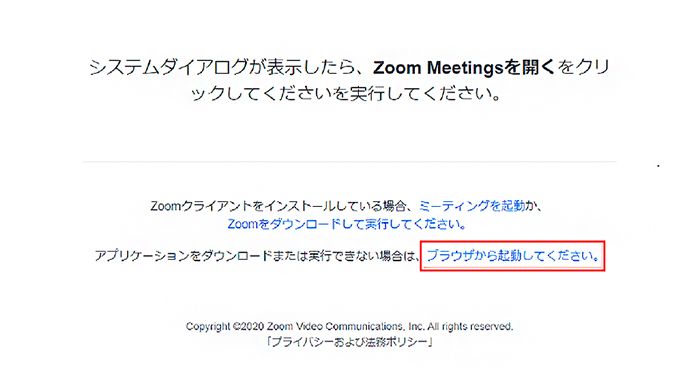
※英語の画面が表示された場合は、「Join from Your Browser」をクリックしてください。
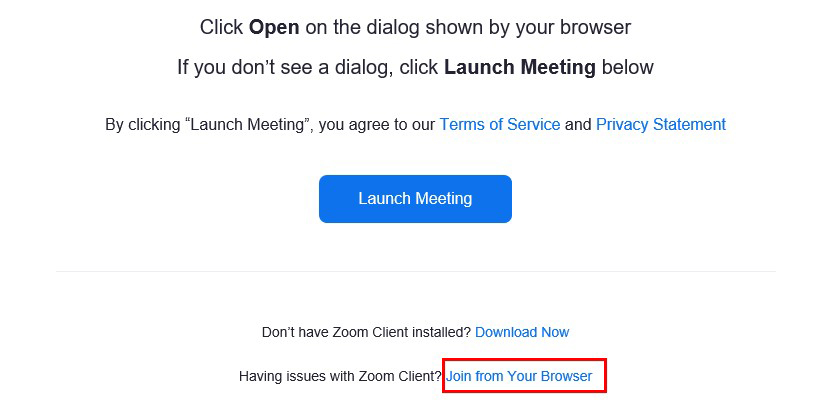
※「ブラウザから起動してください。」や英語で「Join from Your Browser」が表示されない場合は、「ミーティングを起動」ボタン、もしくは「Launch Meeting」ボタンをクリックし、①の手順よりもう一度お試しください。
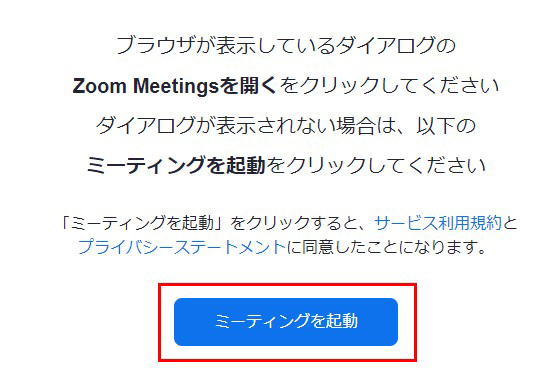
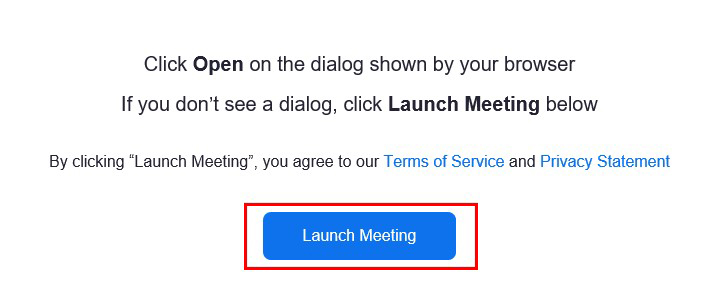
以上の手順で、ブラウザからZoomミーティングに参加できます。
2.アプリをダウンロードする場合
①Zoom公式ホームページから、アプリをダウンロードする。
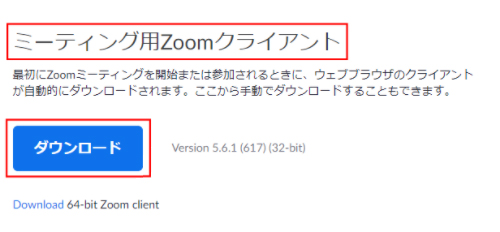
②ダウンロードしたアプリをインストールする。
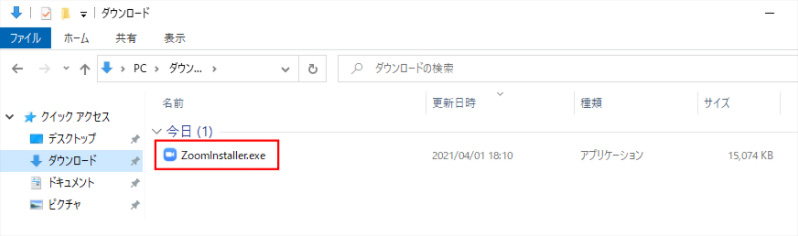
③以下の画面が表示されれば、セットアップは完了です。
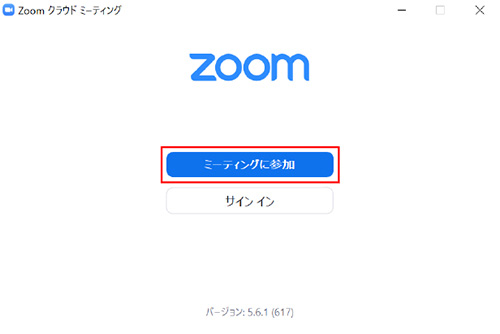
注意事項
- ※インターネット通信回線費はお客様の負担となります。
- ※プロキシなどで外部サーバーへのアクセスが禁止されている端末/ネットワークでは、ご利用になれません。
- ※Webサービスの特性上、予期せぬブラウザ、ネットワーク、回線のエラーにより、一時的に接続ができない、また、接続が遮断されてしまうことがございます。その際は、再接続、ブラウザの再起動、PCの再起動のいずれかを実施いただくことで解消される場合がございます。
- ※同時に複数のWebサービス、PCソフトを使用することで動作が重くなったり、接続が切断されたりしてしまう可能性がございます。不要なウィンドウ、ソフトは閉じていただくことを推奨しております。
- ※カメラ機能の使用をご希望されない方は接続前に各端末においてカメラ機能をオフにしていただくようお願いいたします。
- ※接客対応向上のため、Zoomでの接客状況を録音・録画させていただく場合がございます。